Proteja seus dados ativando a senha de bloqueio de senha no seu iPhone
Móvel Privacidade Segurança Maçã Iphone / / March 18, 2020
 Provavelmente, é a coisa mais fácil que você pode fazer para proteger sua vida eletrônica na internet. Infelizmente, porém, poucas pessoas que conheço realmente Habilitar uma senha ou PIN em seus dispositivos móveis. Digo isso porque ainda tenho que pegar um telefone de um amigo e vê-lo com o Bloqueio de senha ativado (incluindo minha esposa!).
Provavelmente, é a coisa mais fácil que você pode fazer para proteger sua vida eletrônica na internet. Infelizmente, porém, poucas pessoas que conheço realmente Habilitar uma senha ou PIN em seus dispositivos móveis. Digo isso porque ainda tenho que pegar um telefone de um amigo e vê-lo com o Bloqueio de senha ativado (incluindo minha esposa!).
Por que isso é tão importante? Imagine que você perde o telefone ou o deixa na casa de amigos por acidente. Que tipo de informação está aí esperando alguém começar a ler ou abusar? O email? TXT's? Acesso WiFi? Informações da agenda? Facebook? Fotos nuas de Paris Hilton? (desculpe... não resisti). Devo continuar? Não, acho que você entendeu. Vamos começar e configurar essa senha no seu telefone!
Publicamos anteriormente um groovyPost explicando como adicionar um bloqueio de senha a dispositivos móveis Android e hoje revisaríamos as mesmas etapas para o iPhone. Todos os usuários do iPhone deve ler e seguir junto com se você tiver ainda não prendeu seu telefone com um alfinete!
Passo 1
Vá pegar seu iPhone. Eu esperarei aqui…
Não, sério. Ir pegue seu Iphone…. Tudo bem. Agora podemos começar!
Passo 1uma
CliqueConfigurações, Geral
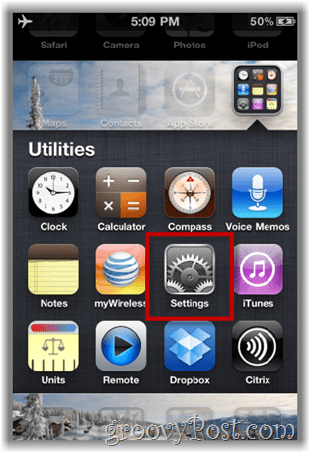
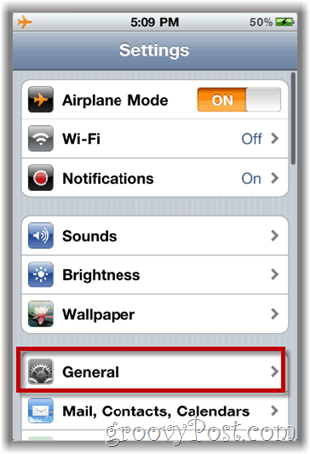
Passo 2
CliqueBloqueio por Código para inserir todas as configurações de segurança do iPhone (Bem, a maioria deles de qualquer maneira).
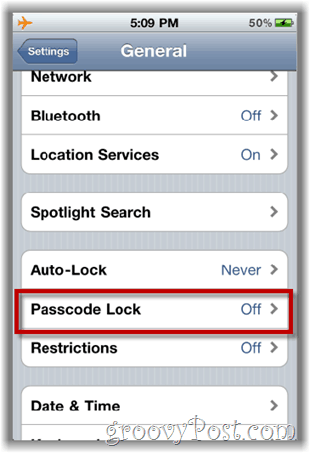
etapa 3
Uma vez na tela de bloqueio de senha, a primeira coisa que você deve fazer é definir a senha. Faça isso Clicando a Ativar código de acesso botão como mostrandoabaixo.
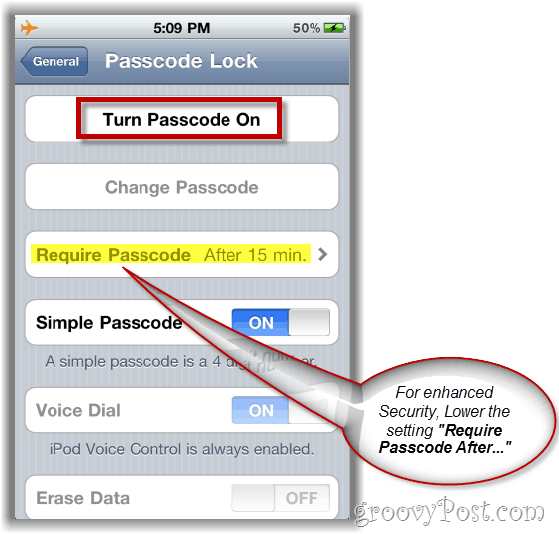
Agora concedido, essa é apenas a primeira coisa que você deve fazer. eu também faria recomendar abaixando o Exigir senha após configuração de 5 minutos. Essa configuração controla quanto tempo o telefone pode permanecer ocioso antes de exigir uma senha para usá-lo novamente. Isso é importante para aqueles momentos em que você deixa o telefone em sua mesa na sala de aula ou o deixa no aeroporto.
Se o seu REALMENTE paranóico, você também pode definir a opção Apagar dados, que apagará todos os dados do telefone após 10 tentativas frustradas de desbloquear o telefone. Sim... tenha cuidado com isso.
Conclusão
Segurança é como seguro. Você realmente não quer isso até o dia em que precisa (tipo como a polícia na estrada). Não há nada conveniente sobre a segurança, pois geralmente acrescenta tempo ou complexidade ao que você está fazendo (Estou pensando no aeroporto) e adicionar segurança ao seu iPhone não é diferente. Dito isto, o pino padrão em um iPhone tem apenas 4 dígitos, o que é bom para impedir 99,9% das pessoas que podem encontrar seu telefone ou tirá-lo da mochila. 4 dígitos! Isso não é tão ruim, é? Afinal, pelo menos você não precisa tirar o cinto e os sapatos sempre que quiser usá-lo da maneira certa!


